Comment lire vos propres fichiers multimédias sur Google Chromecast
Cinéma Maison Google Chrome Google / / March 17, 2020
Dernière mise à jour le

Google Chromecast est conçu pour fournir du contenu en streaming sur Internet. Il n'est pas nécessairement destiné à diffuser des fichiers locaux, mais vous pouvez le faire avec le navigateur Chrome.
La dernière rage pour les systèmes de divertissement à domicile est Chromecast à 35 $ de Google. La société espère que ce sera le nouvel appareil de divertissement de salon du futur. Une chose pour laquelle il n'est pas conçu est de diffuser des médias locaux. Mais avec une extension et un peu de savoir-faire, vous pouvez y diffuser vos fichiers locaux.
Prêt à l'emploi, le Chromecast vous permet d'envoyer YouTube, Netflix et de la musique, de la télévision et des films à partir de Google Play. Par rapport à Roku, Apple TV ou Xbox 360, il n'a actuellement pas grand-chose à offrir. Mais voici quelques façons d'obtenir plus de contenu sur votre téléviseur HD via le Chromecast.
Après avoir configuré Chromecast sur votre appareil Android, vous aurez la possibilité de télécharger des applications qui vous permettent d'envoyer du contenu à Chromecast.

Diffusez des médias locaux de votre PC vers Chromecast
Installez le Extension Google Cast dans votre navigateur Chrome. Ensuite, lancez la lecture du fichier vidéo ou musical que vous souhaitez diffuser dans le navigateur.
Lors de mes tests, j'ai pu lire des fichiers MPEG, MPG, MP4, M4V, OGG, MP3 et AVI. J'ai testé plusieurs fichiers MKV, et la vidéo serait diffusée, mais sans son. Aucun amour pour les fichiers FLAC non plus.
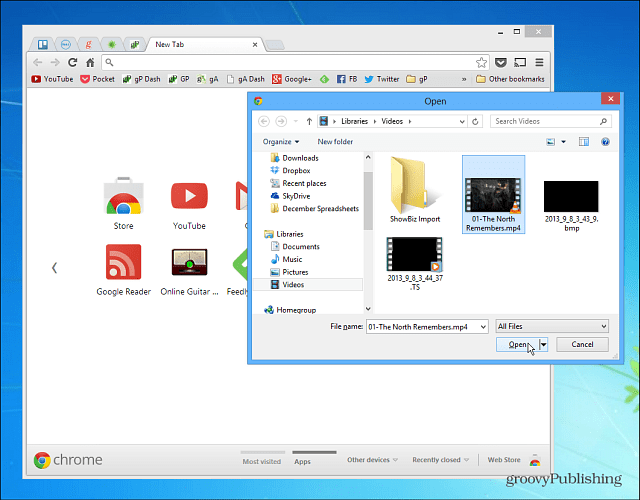
Si le contenu multimédia est lu dans le navigateur Chrome, cliquez sur le bouton Google Cast et envoyez-le sur votre téléviseur HD.
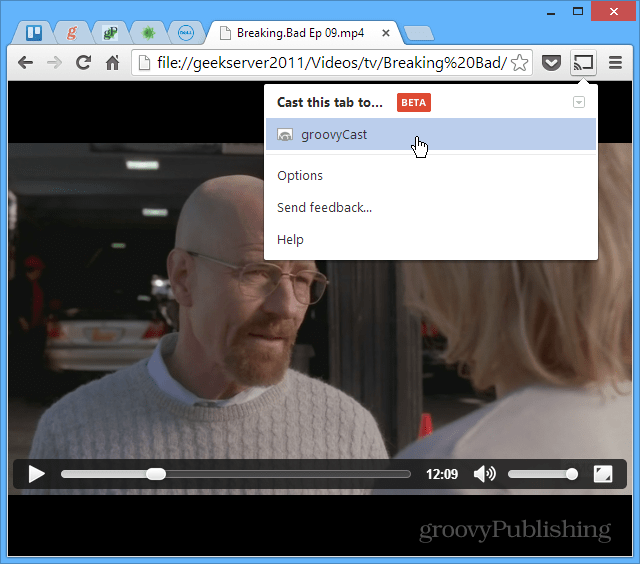
Voici un exemple de streaming d'un fichier MP3.
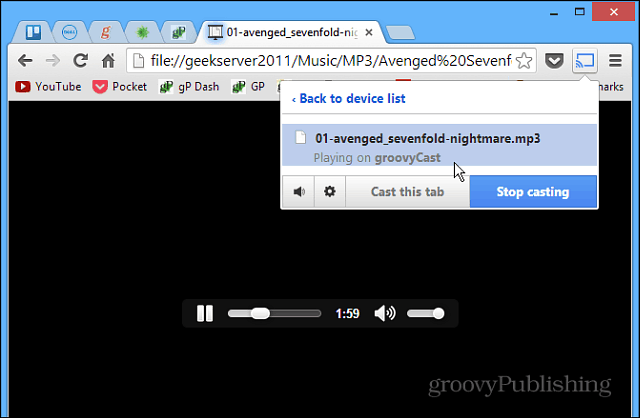
Vous pouvez même diffuser des fichiers multimédias compatibles à partir de Google Drive.
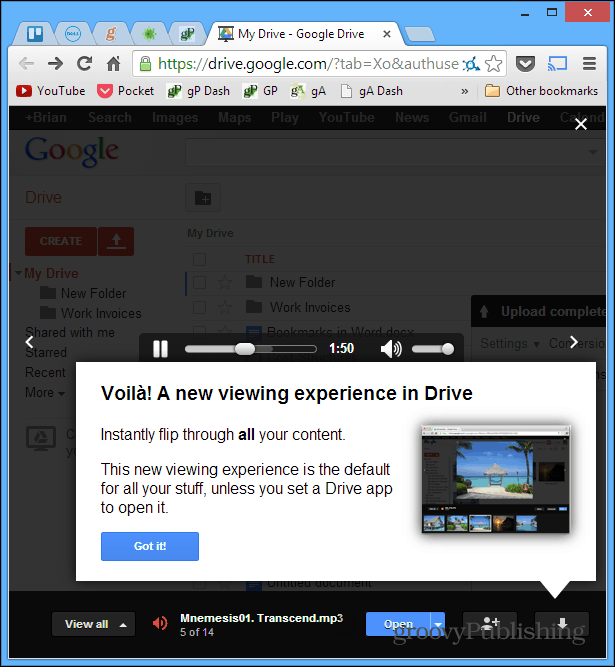
La qualité du flux dépendra de l'état de votre routeur WiFi et de la quantité de trafic sur le réseau. Si vous rencontrez des problèmes de streaming, modifiez les options sur un paramètre de qualité inférieure. Ou, si les choses vont bien, vous pouvez augmenter la qualité - jusqu'à 720p seulement.
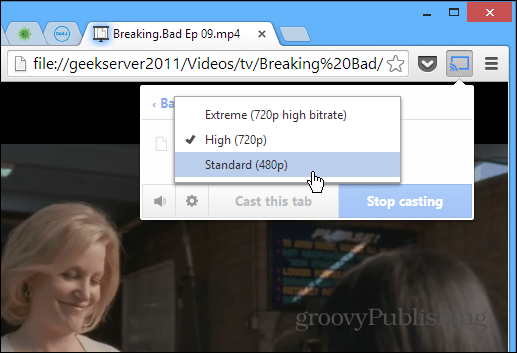
Vous souhaiterez également rendre l'affichage vidéo en mode plein écran afin qu'il soit plus grand sur votre téléviseur HD. Sinon, il s'affiche dans un rapport d'aspect plus petit qui n'est pas idéal pour la visualisation.
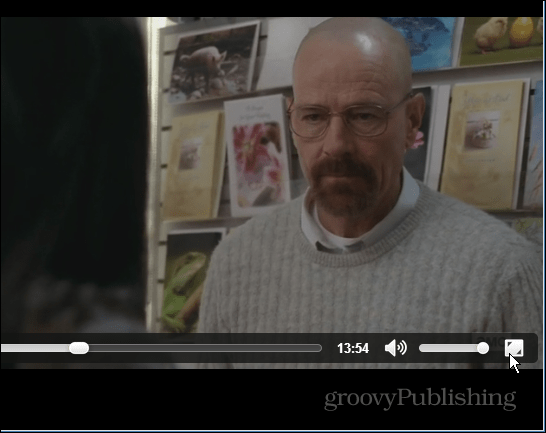
Appuyez ensuite sur Echap pour quitter le plein écran. Dans cet exemple, je diffuse une vidéo à partir de mon serveur domestique, ce qui est cool que vous pouvez également diffuser à partir des emplacements réseau.
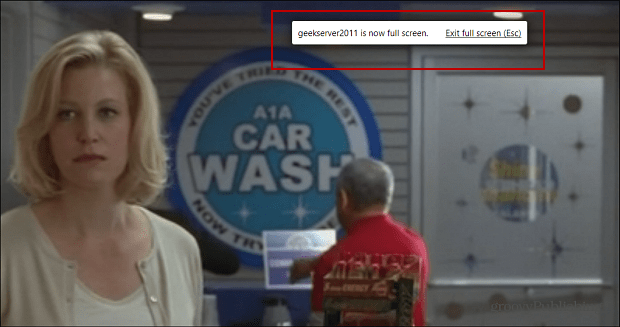
Conclusion
Quelques éléments supplémentaires à noter sur le Chromecast. Bien que toutes ses images donnent l'impression de simplement brancher la clé dans un port HDMI de votre téléviseur, vous devez également le connecter à une source d'alimentation. Il est livré avec le cordon d'alimentation qui s'y connecte. C'est un peu ennuyeux à mon avis, mais cela n'en fait pas nécessairement une rupture.
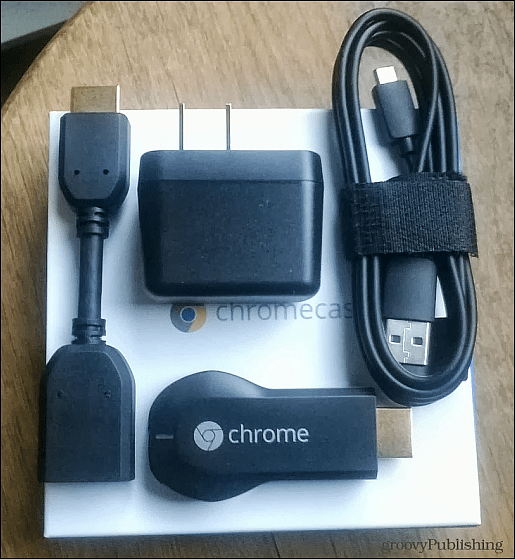
J'envisageais de donner à l'appareil une évaluation médiocre jusqu'à ce que je découvre cette solution de contournement pour la diffusion en continu de médias locaux. En fait, beaucoup de médias que j'ai testés pour cet article ont été diffusés directement depuis mon Windows Home Server. Il convient également de noter qu'il existe une application pour votre iPhone ou iPad et qu'elle semble fonctionner comme annoncé.
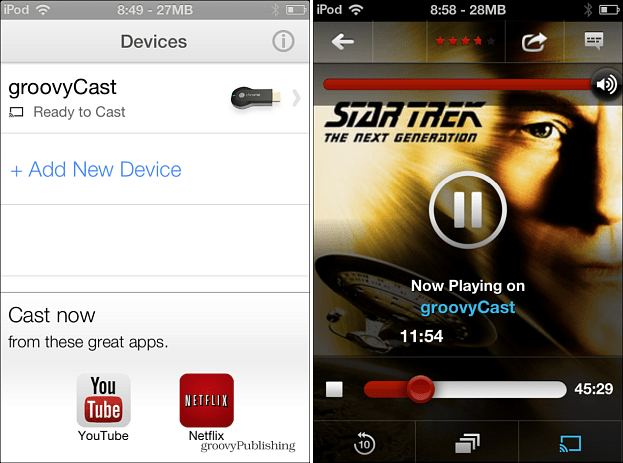
Pourtant, il y a beaucoup de place pour l'amélioration avec ce nouvel appareil. Si vous avez déjà un Roku ou Apple TV que vous utilisez comme décodeur, il n'y a pas beaucoup de raisons d'obtenir le Chromecast à moins que vous ne soyez comme moi, un coupe-cordon, et je veux un autre jouet pour regarder des vidéos et écouter de la musique.
Utilisez-vous un Chromecast? Laissez un commentaire ci-dessous et dites-nous ce que vous en pensez.



